En este primer capítulo aprenderemos a introducir una base de datos en eviews. Introduciremos la extensión .txt, el formato con el que se distribuyen las bases de datos que acompaña el libro de Econometría del autor Damodar Gujarati.
En el eviews 5. Cumplimos los siguientes pasos:
FILE, OPEN, FOREIGN DATA AS WORKFILE 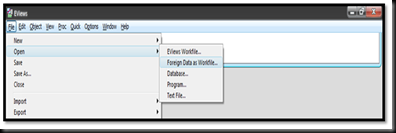
Al cumplir los pasos nos abrirá el explorador de Windows para buscar el archivo. Encuéntrelo y haga clic en el botón abrir.
Le aparecerá una ventana como la siguiente. En SKIP LINES, usted puede señalar en qué línea empieza el encabezado de las observaciones de la base de datos. En las opciones COLUMN SPECIFICATION lo más recomendable es seleccionar la opción FIXED WIDTH FIELDS, para el caso de archivos de texto .txt.
Utilice la vista previa para observar el resultado de las opciones que señale.
Utilice el botón SIGUIENTE, y haga uso de las opciones según le convenga. Finalice una vez obtenga la vista previa que desea: por ejemplo, que las columnas estén separadas por líneas verticales, que pueda visualizar los nombres de las series, etc.
Una vez dado clic en FINALIZAR, nos aparecerá la siguiente ventana en eviews, esta contiene la base de datos que hemos ingresado. La base de datos que ha sido introducida en este ejemplo es la tabla 2.6 del libro.
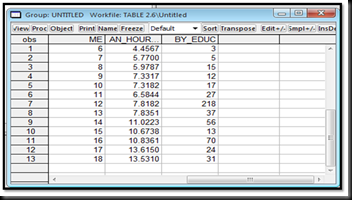
Eviews también reconoce la extensión .csv, un formato aceptado universalmente para la distribución de bases de datos.
Eviews tampoco se queda atrás en la lectura de archivos de Excel. La extensión .xls es reconocida por las versiones recientes de eviews.
Para introducir base de datos directamente, simplemente cumplimos los siguientes pasos.
Especificarle a Eviews el tipo de observaciones que deseamos introducir de forma manual a eviews. Esta puede ser de series de tiempo o de corte transversal.
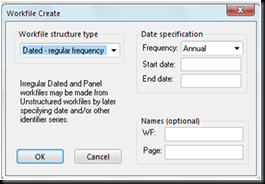
Series de tiempo, especificar el comienzo y final ya sea en días, meses, trimestres, de las observaciones. Los formatos para especificarlos son los siguientes:
| Periodos de la serie temporal | Sintaxis | Formato | |
| Anual | Año inicial | 1952 | |
| Año final | 1996 | ||
| Semestral | Año inicial: primer semestre observado | 1952:1 | |
| | Año final: último semestre observado | 1996:2 | |
| Trimestral | Año inicial: primer trimestre observado | 1952:1 | |
| Año final: último trimestre observado | 1996:3 | ||
| Mensual | Año inicial: primer mes observado | 1952:1 | |
| Año final: último mes observado | 1996:12 | ||
| Semana y días | Primer mes: primer día observado: año inicial | 1:1:1952 | |
| Último mes: último día observado: último año observado | 12:31:1996 | ||
En corte transversal, únicamente señalaremos el número de observaciones.
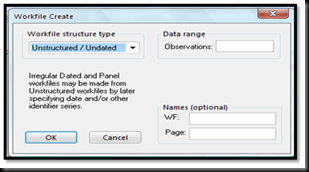
Una vez especificado damos clic en OK.
Nos aparecerá el área de trabajo con dos íconos, ![]() , cumplimos los siguientes paso para abrir una ventana similar a Excel. En cada celda introduciremos los datos y nombraremos cada serie escribiendo en la primera línea llamada OBS.
, cumplimos los siguientes paso para abrir una ventana similar a Excel. En cada celda introduciremos los datos y nombraremos cada serie escribiendo en la primera línea llamada OBS.
QUICK, EMPTY GROUP (EDIT SERIES)
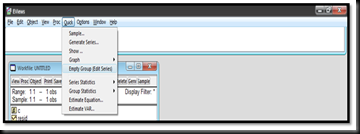
Darle un nombre a nuestras observaciones.
Autor: Deybi Morales León
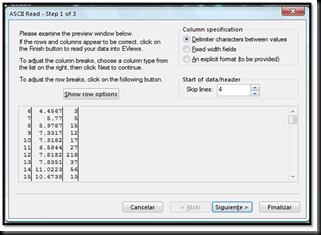
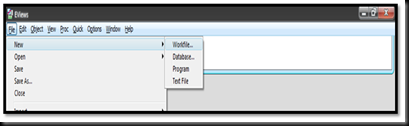
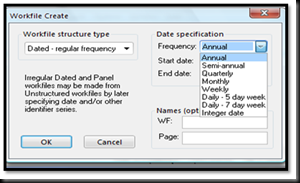

Comentarios
Publicar un comentario